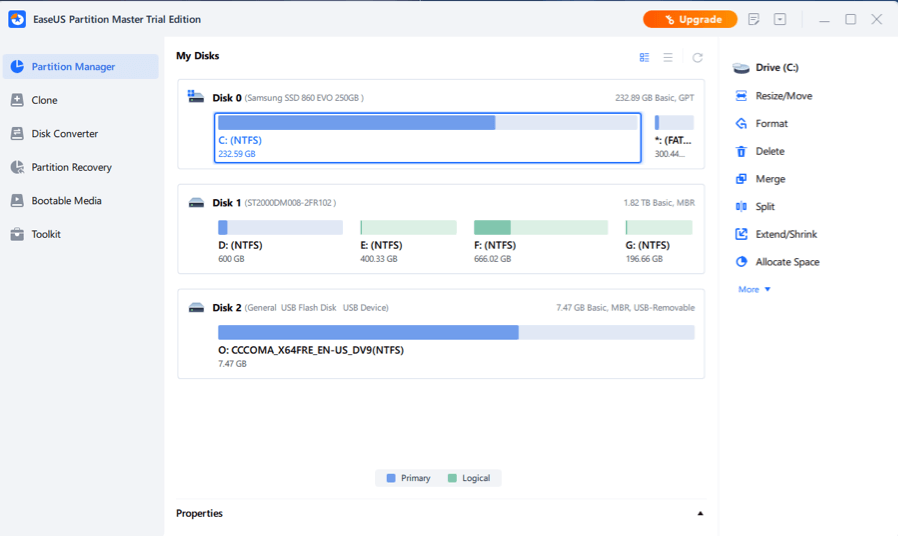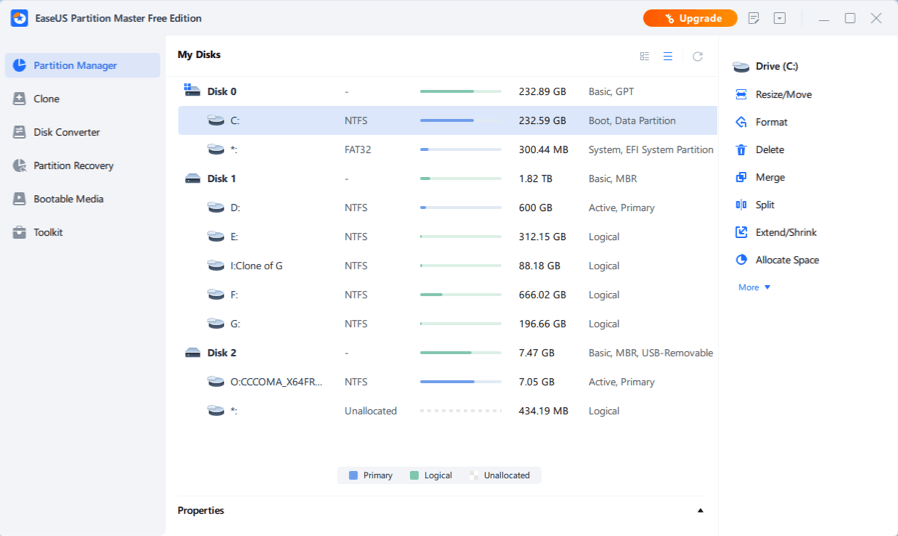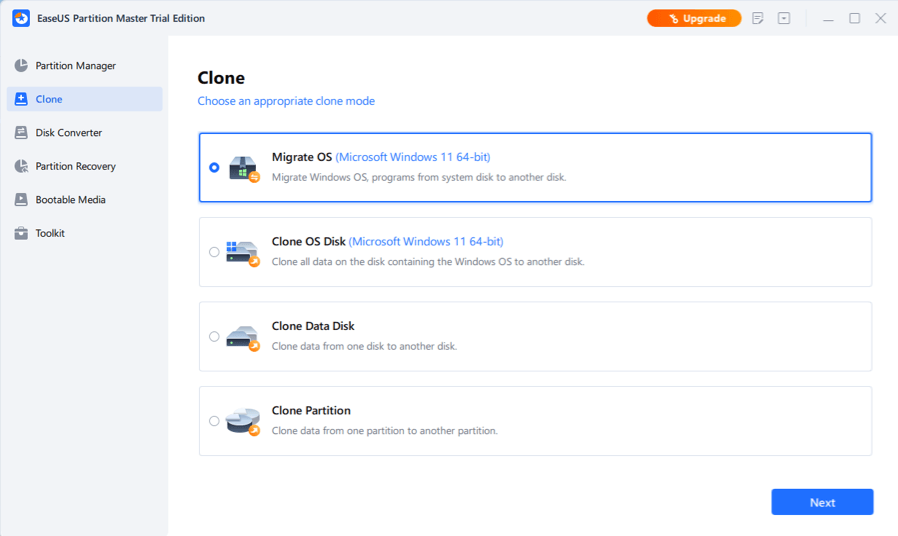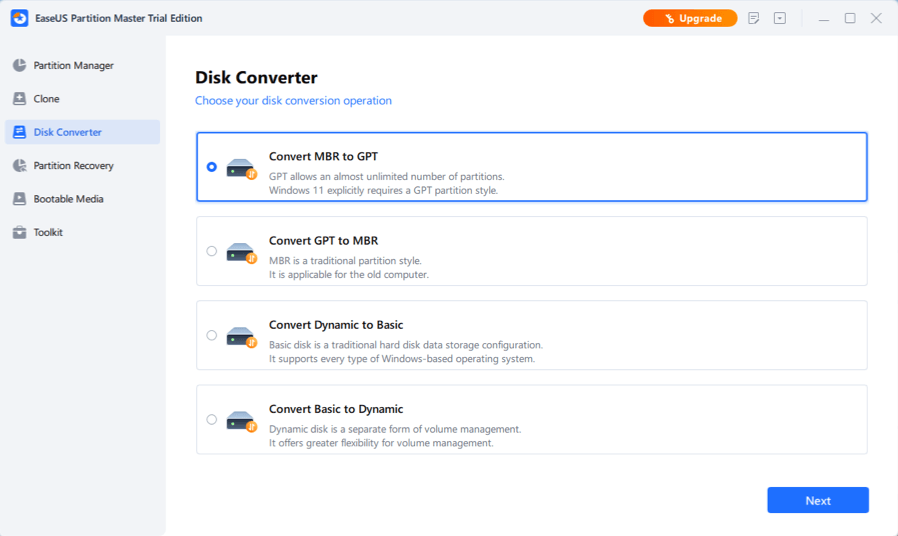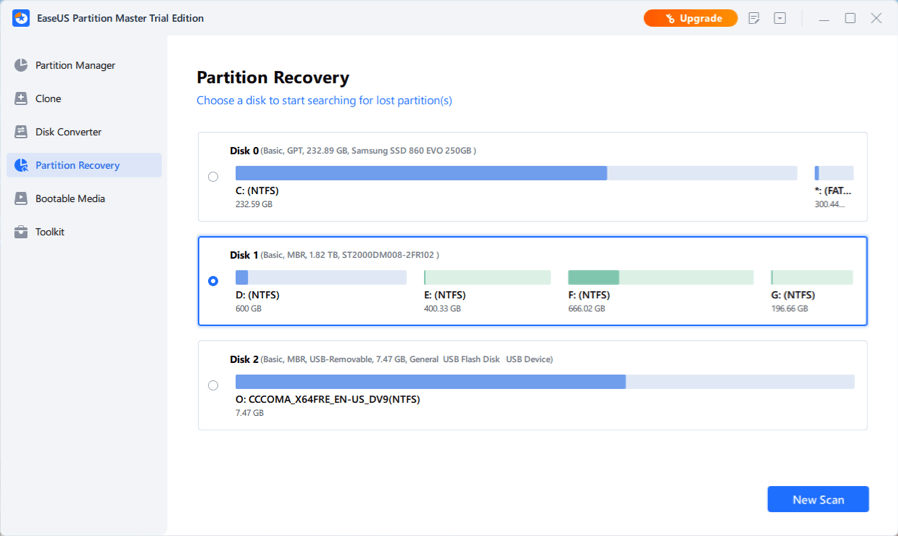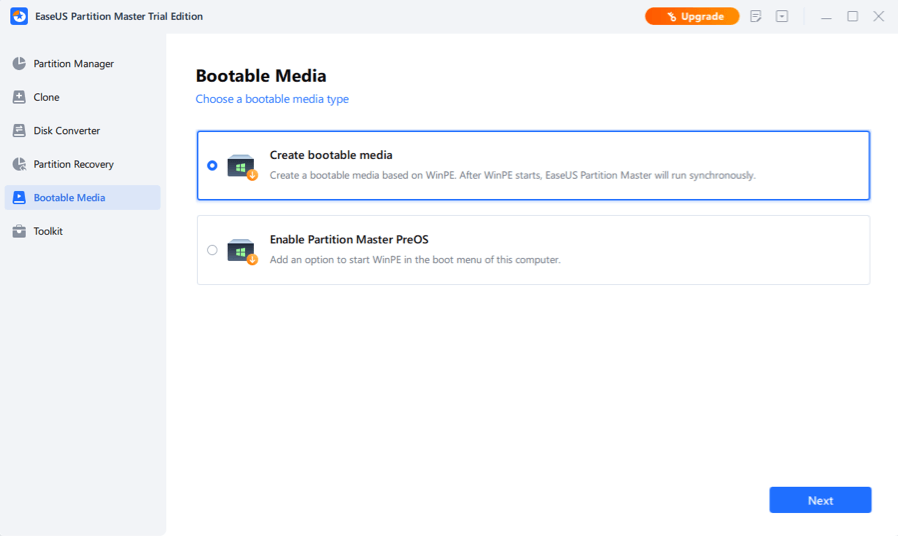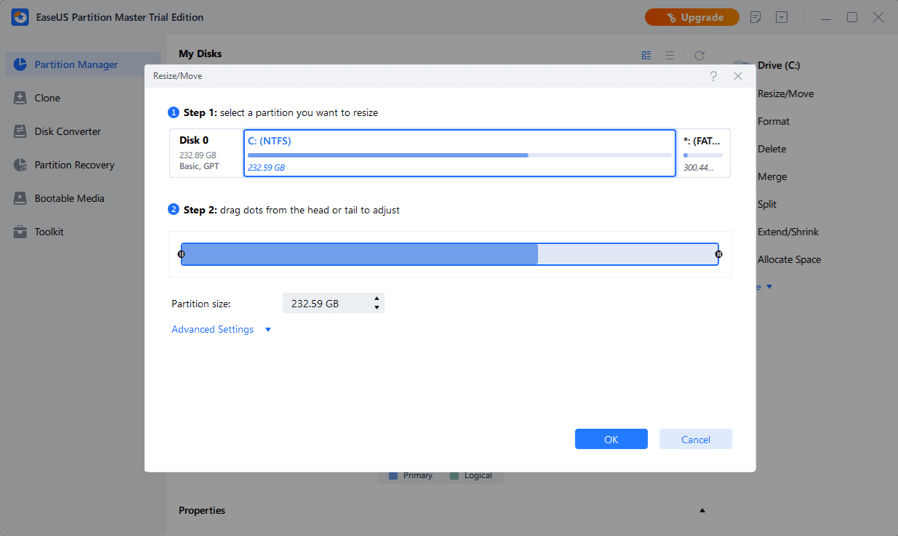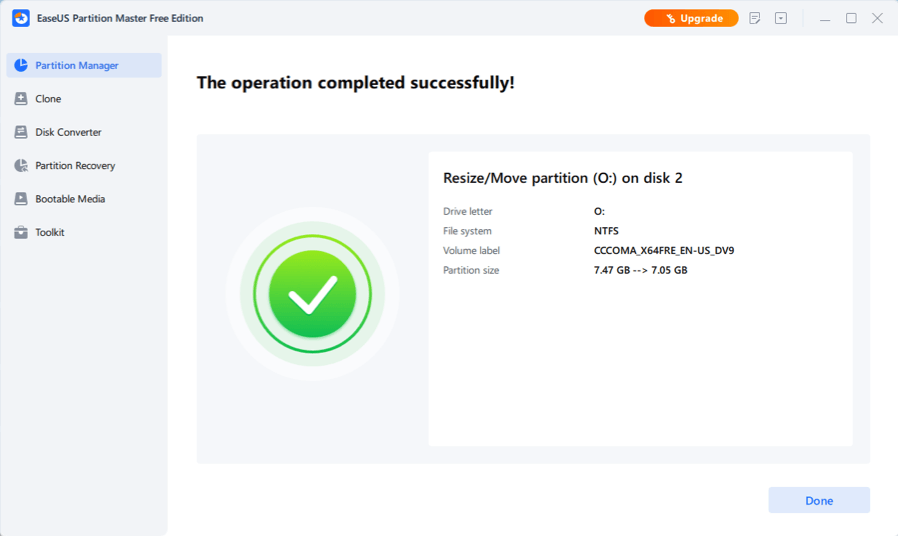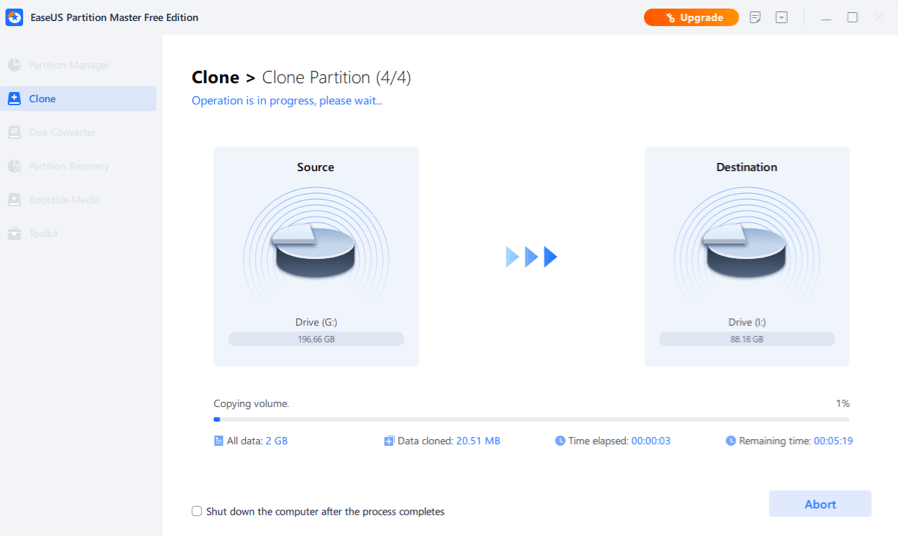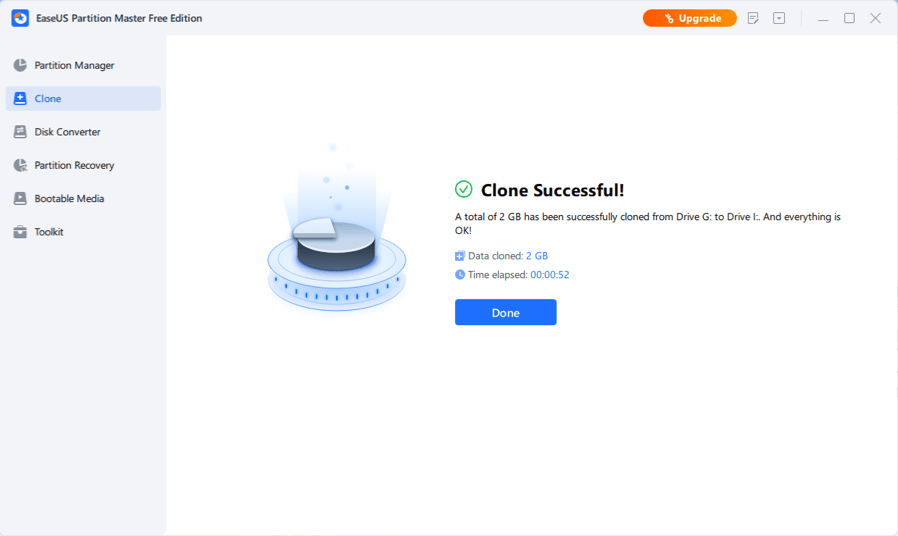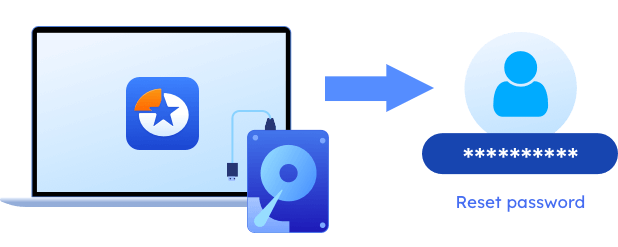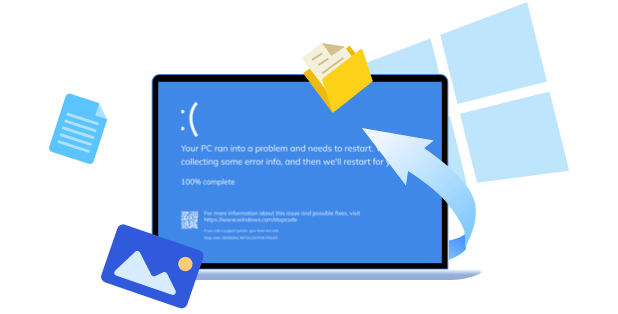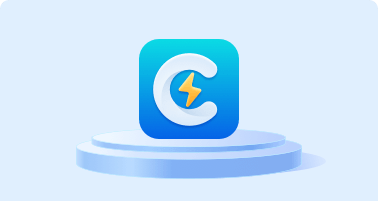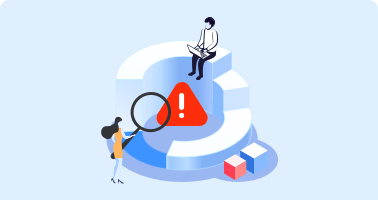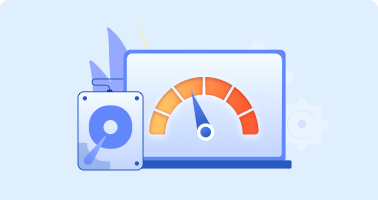잠시만요!
650만 사용자가 다운로드한 프로그램
EaseUS Partition Master![]() TrustScore 4.6
TrustScore 4.6
650만
사용자
99%
최고 가성비 디스크 관리 방법
1만+회 다운로드
1일
팝업 끄기
새 HDD/SSD 업그레이드
- OS를 SSD/HDD로 마이그레이션 하여 기존 OS에 새 하드 드라이브 또는 SSD를 설치합니다.
- 컴퓨터 성능을 향상시키기 위해 OS 디스크를 SSD로 업그레이드하거나 더 많은 파일을 저장할 수 있도록 더 큰 하드 드라이브로 업그레이드합니다.
- 파티션을 복제하여 하드 디스크의 특정 파티션에서 다른 디스크나 파티션으로 데이터를 전송하거나 백업합니다.
- 복제 후 데이터 및 개인 정보 보안을 위해 이전 디스크 또는 파티션에서 데이터를 삭제합니다.
Windows 11 쉽게 업그레이드
- Windows 11 업그레이드를 위해 MBR 시스템 디스크를 GPT로 변환 합니다.
- Windows 11 업그레이드를 위해 C 드라이브를 확장 합니다.
- 원클릭으로 Windows 11을 새 SSD로 마이그레이션합니다.
모든 Windows 부팅 문제를 해결하는
강력한 PC 시스템 복구 도구
Win PE 기술이 포함된 EaseUS Partition Master를 활용하면, 모든 컴퓨터에서 부팅 가능한 CD/DVD/USB 디스크를 생성할 수 있습니다. 이를 통해 문제가 발생한 Windows 컴퓨터를 부팅하고, 모든 Windows 부팅 문제를 해결하며, Windows 비밀번호를 재설정하고 부팅이 불가능한 하드 디스크에서 데이터를 복구할 수 있습니다.
컴퓨터 부팅 문제 해결하기
PC가 다운되면 당황스러운 상황이 발생할 수 있습니다. 블루 스크린(죽음의 블루 스크린)이나 화면 멈춤 현상 등 다양한 문제가 발생할 수 있으며, 이로 인해 시스템 복구가 어려워질 수 있습니다.
EaseUS Partition Master를 활용하면 부팅 가능한 미디어를 생성하여 파란색 또는 검은색 화면, Windows 부팅 실패, 시스템 충돌 등 다양한 Windows 부팅 문제를 효과적으로 해결할 수 있습니다.

재시작 화면
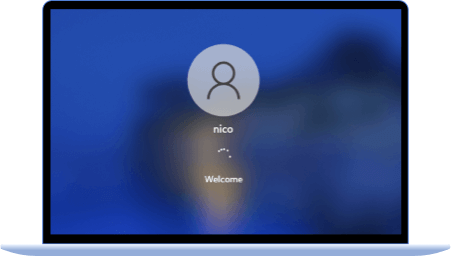
환영 화면에 멈춤
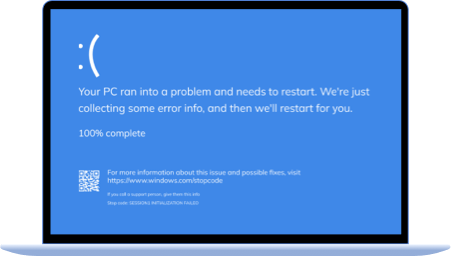
죽음의 블루스크린
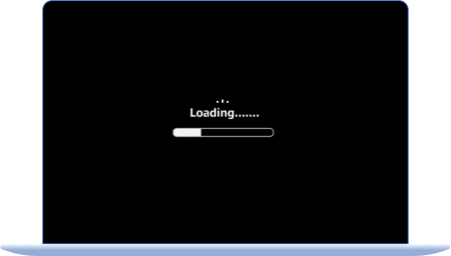
로딩 화면에 멈춤, 반복 로딩
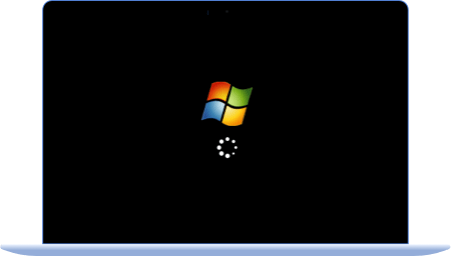
PC 부팅 안됨, 부팅 화면에 멈춤
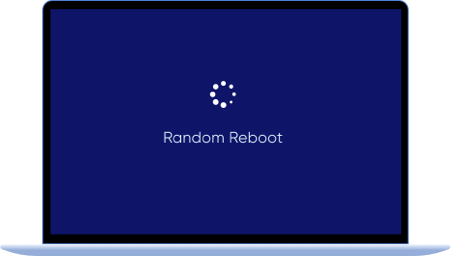
랜덤 재부팅
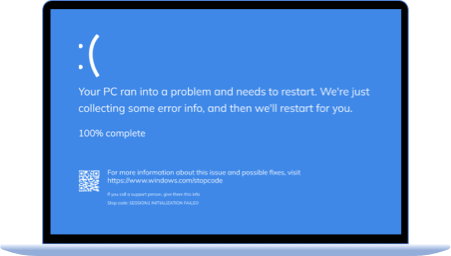
bootrec fixboot 액세스 거부...
파티션 마스터가 처리할 수 있는
기타 문제
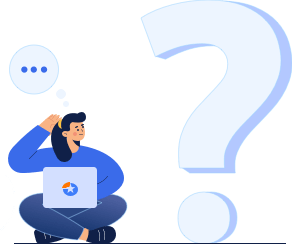

스마트하고 빠른 파티션
원클릭으로 새 하드 드라이브를 분할하여 시간과 작업을 절약할 수 있습니다.

디스크 파티션 포맷
NTFS 또는 FAT32와 같은 파일 시스템을 사용하여 드라이브를 전체 크기로 효율적으로 포맷 하여 다양한 장치 및 시스템을 지원합니다.

NTFS를 FAT32로 변환
포맷하지 않고 NTFS를 FAT 32로 변환 하여 구형 컴퓨터 또는 스마트 TV, 프린터, 프로젝터, 디지털 카메라 및 기타 휴대용 장치 등과 같은 PC가 아닌 시스템에서 USB를 사용합니다.

디스크 파티션 확인 및 수정
발견된 파일 시스템 오류 및 불량 섹터를 빠르게 확인하고 수정하여 문제가 있는 장치가 다시 제대로 작동하도록 합니다.

잃어버린 파티션 복구
Windows 업데이트, 잘못된 삭제, 파티션 테이블 손상 및 바이러스 공격 후 손실된 파티션 및 파일을 복구합니다 .

WinPE 부팅 가능한 미디어 생성
BOOTMGR 누락, 운영 체제 찾을 수 없음 등과 같은 PC 부팅 문제를 해결하고 데이터를 복구합니다.

4K 정렬 파티션
SSD 파티션을 올바르게 정렬 하여 SSD의 쓰기 및 읽기 성능을 향상시켜줍니다.

동적 디스크 관리
동적 디스크를 기본 디스크로 변환하고 동적에서 C 드라이브 공간을 확장하고 동적 볼륨을 생성/삭제/포맷/복사합니다.

파티션 리콜 보호
파티션을 조정하려고 할 때 문제가 발생하면 파티션 상태를 자동으로 이전으로 복원합니다.
에디션 비교
- 라이센스 1개로 PC 2대
- 크기 조정/병합/포맷/삭제/지우기/파티션 확인
- 디스크 파티션 복제
- OS를 SSD/HDD로 마이그레이션
- MBR을 GPT로 또는 그 반대로 변환
- NTFS를 FAT 32로 변환
- 동적 디스크를 기본 디스크로 변환
- WinPE 부팅 디스크 만들기
- RAID-5 볼륨 복구
- 무료 기술 지원 서비스
- 지원 윈도우 11/10/8.1/8/7/7 SP1/비스타/XP
- Windows 서버 2022/2019/2016/2012/2008/2003/홈 서버 지원
- 라이센스 1개로 서버 1대
- 크기 조정/병합/포맷/삭제/지우기/파티션 확인
- 디스크 파티션 복제
- OS를 SSD/HDD로 마이그레이션
- MBR을 GPT로 또는 그 반대로 변환
- NTFS를 FAT 32로 변환
- 동적 디스크를 기본 디스크로 변환
- WinPE 부팅 디스크 만들기
- RAID-5 볼륨 복구
- 무료 기술 지원 서비스
- 지원 윈도우 11/10/8.1/8/7/7 SP1/비스타/XP
- Windows 서버 2022/2019/2016/2012/2008/2003/홈 서버 지원
- 라이센스 1개로PC 여러대
- 크기 조정/병합/포맷/삭제/지우기/파티션 확인
- 디스크 파티션 복제
- OS를 SSD/HDD로 마이그레이션
- MBR을 GPT로 또는 그 반대로 변환
- NTFS를 FAT 32로 변환
- 동적 디스크를 기본 디스크로 변환
- WinPE 부팅 디스크 만들기
- RAID-5 볼륨 복구
- 무료 기술 지원 서비스
- 지원 윈도우 11/10/8.1/8/7/7 SP1/비스타/XP
- Windows 서버 2022/2019/2016/2012/2008/2003/홈 서버 지원
EaseUS Partition Master에 대한 신뢰
-
(변역) Partition Master Free Edition은 가정 사용자를 대상으로 하며 세 가지 강력하고 정밀한 도구를 제공합니다: Partition Manager, Partition Recovery Wizard, 그리고 디스크 및 Partition Copy입니다.
- By Softpedia staff
-
(변역) 실제로 EaseUS Partition Master Free Edition은 다른 프리웨어 디스크 관리 유틸리티 및 상당수의 프리미엄 디스크 관리 유틸리티와 동등하거나 우수한 성능을 입증했습니다.
- By Download.com Staff
-
(변역) 디스크 관리가 파티션을 원하는 만큼 축소할 수 없다면 타사 프로그램을 사용할 때입니다. EaseUS 파티션 마스터 무료를 추천합니다. 이름에서 알 수 있듯이 간단하고 무료입니다. 빈 공간이 거의 없을 때까지 파티션을 축소할 수 있습니다.
- By Lincoln Spector
-
(변역) 모든 하드 디스크의 파티션을 보고 관리하는 데 유용한 도구이며, 더 큰 디스크를 지원하면 도구가 더 좋아집니다.
- By TechRepublic Staff
-
(변역) EaseUS 파티션 마스터 홈 에디션은 Windows 내에서 데이터 손실 없이 파티션을 분할할 수 있을 뿐만 아니라 파티션 및 디스크 복사 마법사도 갖추고 있어 하드 드라이브를 쉽게 복제하거나 빠르게 백업할 수 있습니다.
- By Nick Peers
기술 사양
지원되는 운영 체제
Windows 11, Windows 10, Windows 8.1, Windows 8, Windows 7, Windows Vista, Windows XP
지원되는 파일 시스템
NTFS, EXT2/3/4, FAT12/16/32, ReFS, exFAT
지원되는 저장 장치
- HDD: Parallel ATA (IDE), Serial ATA (SATA), External SATA (eSATA), SCSI, IEEE 1394 (FireWire)
- SSD: SATA SSD, M.2 SSD, NVMe SSD, Large Capacity Hard Disk(GPT and MBR Disk)
- 휴대성 장치: USB 1.0/2.0/3.0, flash drive, memory card,memory, stick etc.
- SCSI, IDE 및 SATA RAID Controllers, RAIDed Configurations (Hardware RAIDs)
What's New? NEW
디스크 복제 기능 개선
이제 두 번째 시스템 디스크에서 시스템을 복제할 수 있습니다.
exFAT 변환 함수에 FAT 추가
이제 exFAT를 FAT로 변환할 수 있습니다
EaseUS Partition Master와 관련 자주 묻는 질문
- EaseUS Partition Master로 디스크를 삭제하는 방법은 무엇입니까?
-
삭제 기능을 사용하여 EaseUS Partition Master로 디스크를 제거할 수 있습니다. 이 기능은 지운 시간에 따라 디스크를 0x00과 임의의 숫자로 번갈아 덮어 씁니다. 대부분의 경우 이 기능으로 정리된 데이터는 다시 검색할 수 없습니다.
- 파티션 크기를 조정하기 전에 무엇을 준비해야 합니까?
-
작동할 파티션에 다른 프로그램이 일부 파일을 차지하고 있을 수 있습니다. 성공적인 작동을 위해 파티션 크기를 조정하기 전에 불필요한 소프트웨어를 모두 닫는 것이 좋습니다. 그렇지 않으면 EaseUS Partition Master가 다른 소프트웨어에 의해 잠긴 파티션을 감지하고 부팅 모드에서 파티션 크기를 조정하려면 재부팅해야합니다.
- "OS 마이그레이션" 기능은 Windows 시스템 파일만 전송합니까, 아니면 전체 C 드라이브를 전송합니까?
-
마이그레이션된 시스템이 정상적으로 부팅되도록 하기 위해 OS 마이그레이션 기능은 시스템과 부팅 파티션의 모든 파일을 전송합니다. 일반적으로 부팅 파티션은 C 드라이브이므로 전송에는 C의 모든 파일이 포함됩니다.
- MBR 시스템 디스크를 GPT로 변환하지 못한 이유는 무엇입니까?
-
두 가지 이유가 있을 수 있습니다. 1) 시스템 디스크에 이미 4개의 기본 파티션이 있는지 확인하십시오. 그렇다면 파티션 하나를 삭제하거나 논리 파티션으로 변환하고 다시 변환해 보십시오. 2) 시스템과 부팅 파티션이 다른 디스크에 있는지 확인하십시오. 그렇다면 수동으로 동일한 디스크에 결합하십시오. 추가 지원이 필요한 경우 EaseUS 기술팀에 문의하십시오.
- 컴퓨터를 부팅할 수 없는 경우 EaseUS Partition Master를 사용하여 파티션 상태를 확인할 수 있습니까?
-
EaseUS Partition Master의 유료 복사본으로 WinPE 디스크를 만들 수 있습니다. 문제가 있는 컴퓨터의 파티션 상태를 확인하기 위해 Windows 이전에 PC를 부팅하는 데 도움이 될 수 있습니다.